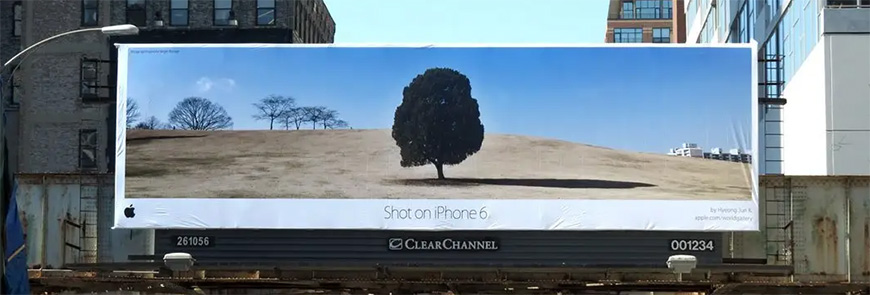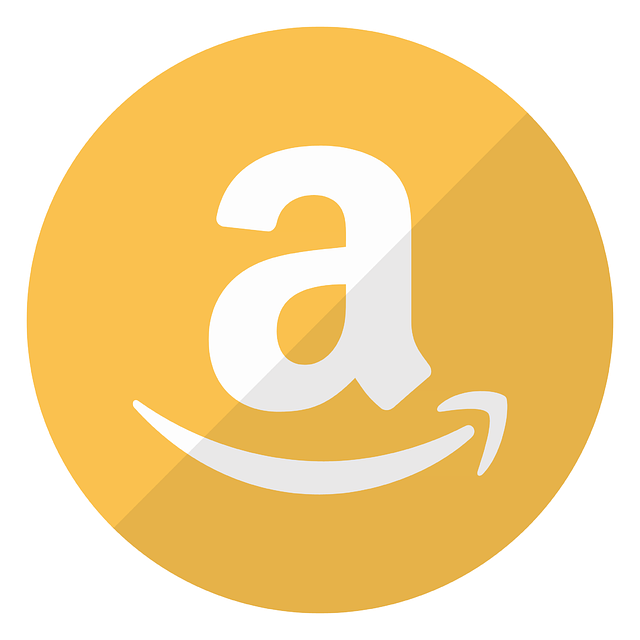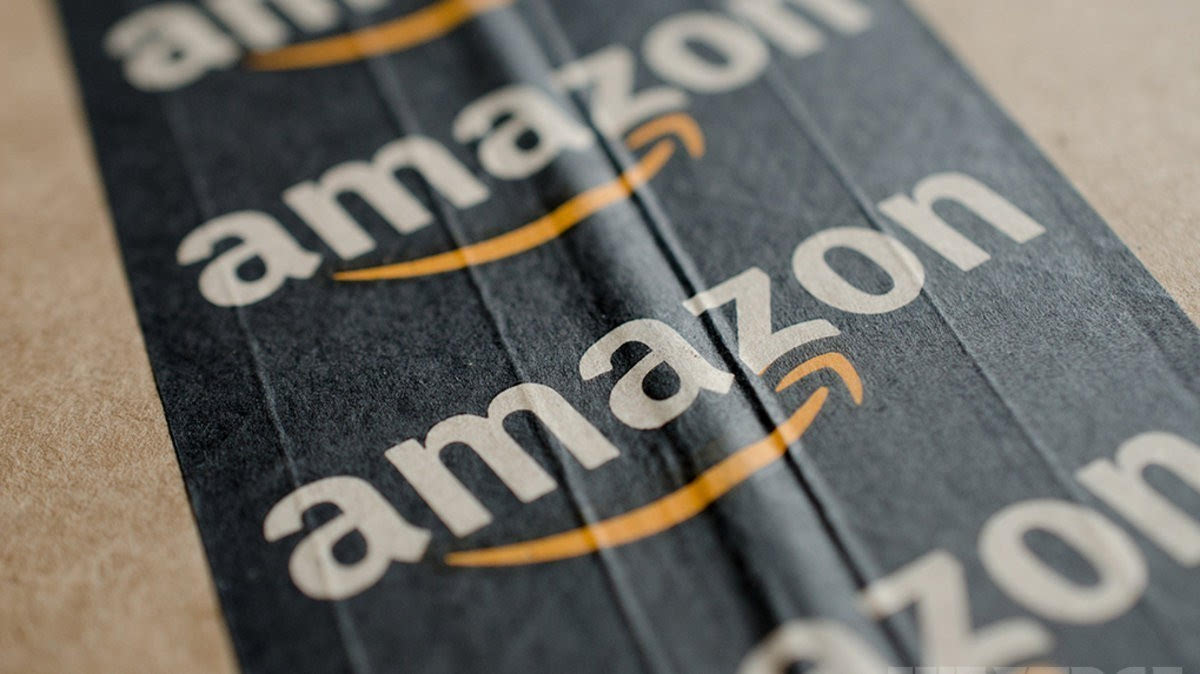商家注册了亚马逊之后,就有了自己的账号。如果还想要注册另外的账号,也是可以的,我们称之为子账号,是主账号的附属账号。那亚马逊子账号如何设置?事先准备:一个干净的邮箱1、进入亚马逊后台,选择setti
商家注册了亚马逊之后,就有了自己的账号。如果还想要注册另外的账号,也是可以的,我们称之为子账号,是主账号的附属账号。那亚马逊子账号如何设置?

事先准备:一个干净的邮箱
1、进入亚马逊后台,选择setting下面的user permissions:


2、在邀请框中填入准备好的邮箱,点击send invitation:


3、打开子账号邮箱,可以看到新发过来的一封邮件,点开邮件:




4、将红线部分的链接打开:


5、点击create account:


6、打开邮箱,找到刚才亚马逊发的那封邮件,把刚刚生成的代码回复给亚马逊